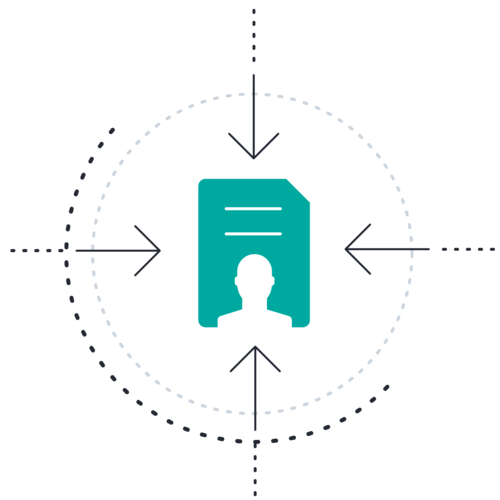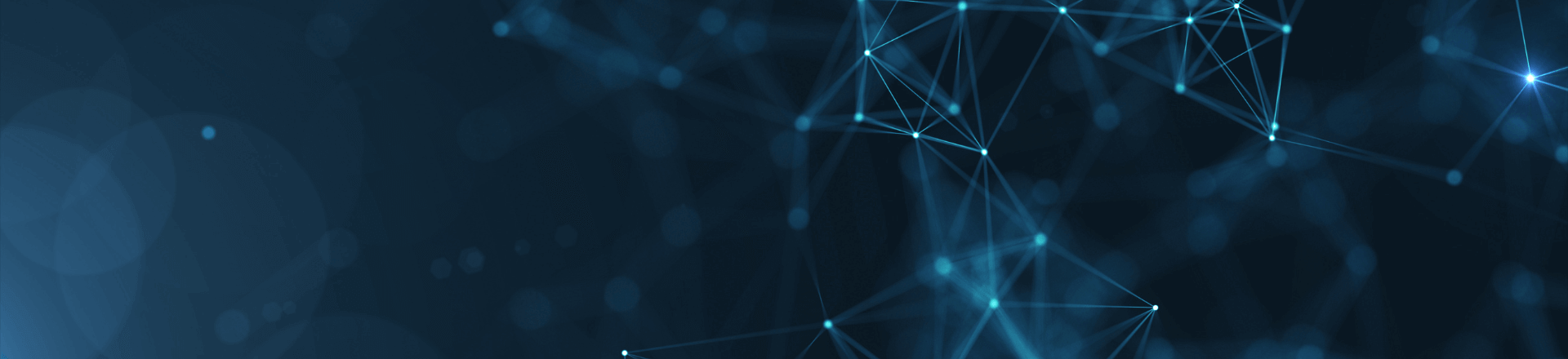
Cloud-Funktionen von Trados
Vorteile
Sie haben die Wahl, wo, wann und mit welchem Gerät Sie arbeiten möchten
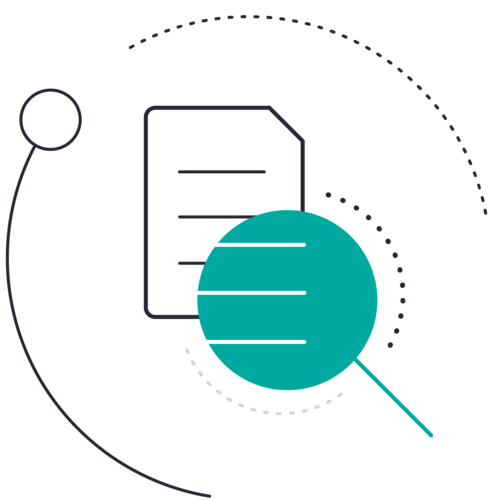
Sichere Speicherung Ihrer Dateien in der Cloud
Trados beinhaltet eine sichere Cloud-Speicherfunktion, sodass Sie stets Zugriff auf Ihre Übersetzungsressourcen und Projekte haben, unabhängig davon, wo Sie sich gerade aufhalten. Die Dateien werden automatisch gesichert – lästige Back-ups gehören damit der Vergangenheit an. Speichern Sie Translation Memorys, Terminologie und Projektdateien sicher in der Cloud und greifen Sie schnell und unkompliziert darauf zu.

Zentralisierung linguistischer Daten
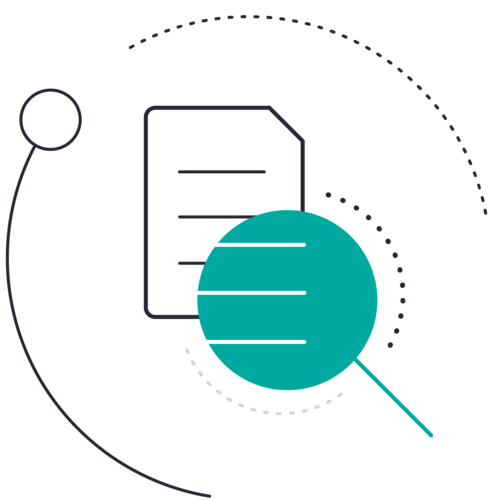
Übersetzung und Überprüfung im Browser Ihrer Wahl
Übersetzen und überprüfen Sie Ihre Texte von überall aus mit dem funktionsreichen Online Editor. In dieser Cloud-Umgebung stehen Ihnen alle vertrauten Grundfunktionen von Trados zur Verfügung, einschließlich Ihrer Translation Memorys und Terminologie. Wechseln Sie übergangslos zwischen Offline- und Online-Betrieb und nehmen Sie Ihre Arbeit per Mausklick genau dort wieder auf, wo Sie aufgehört haben.